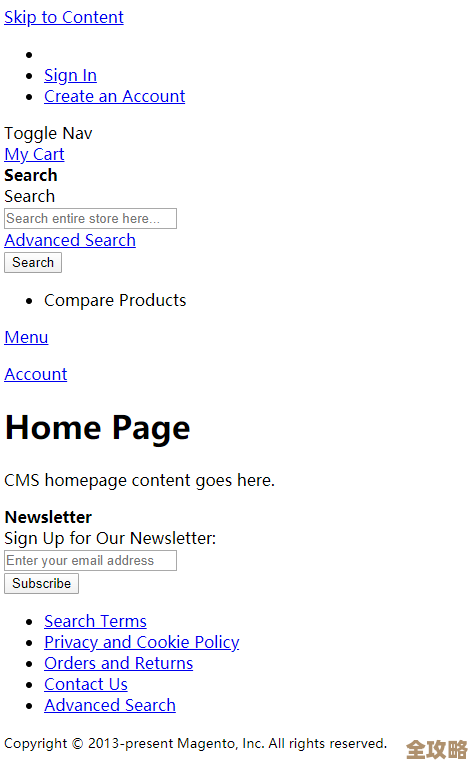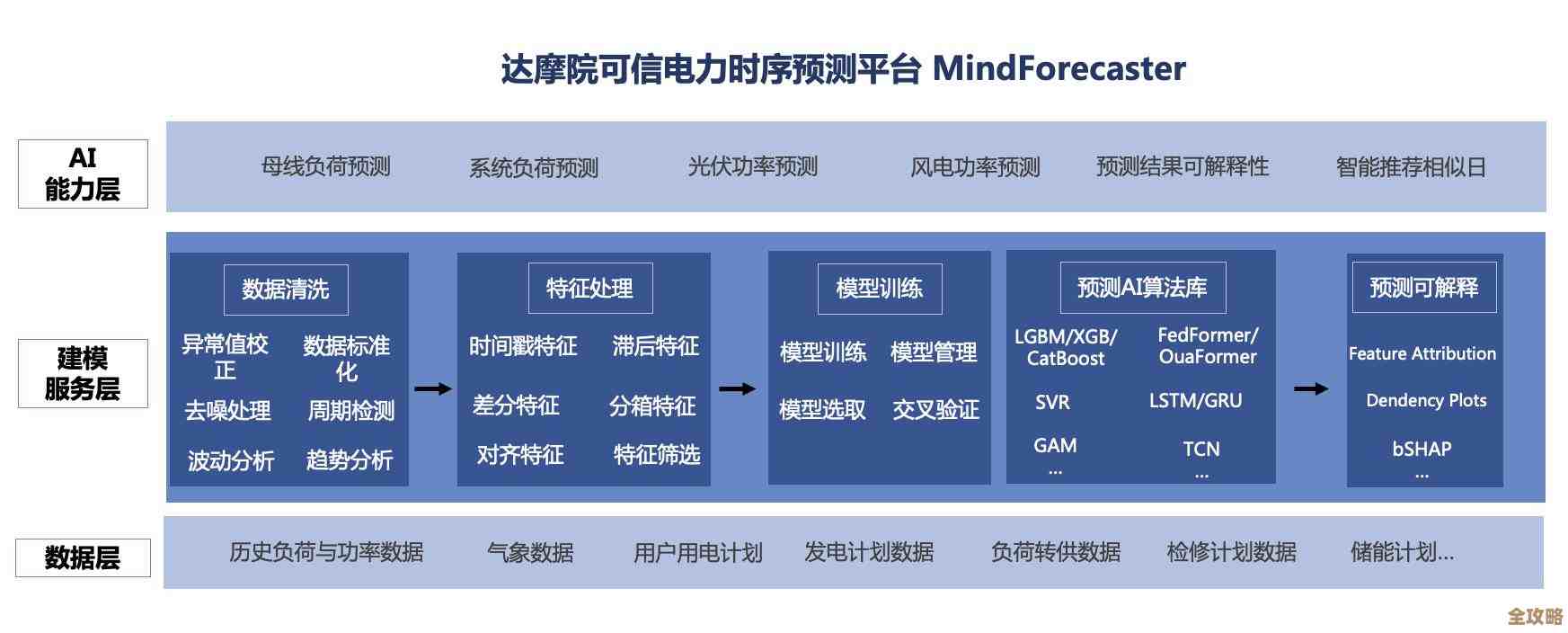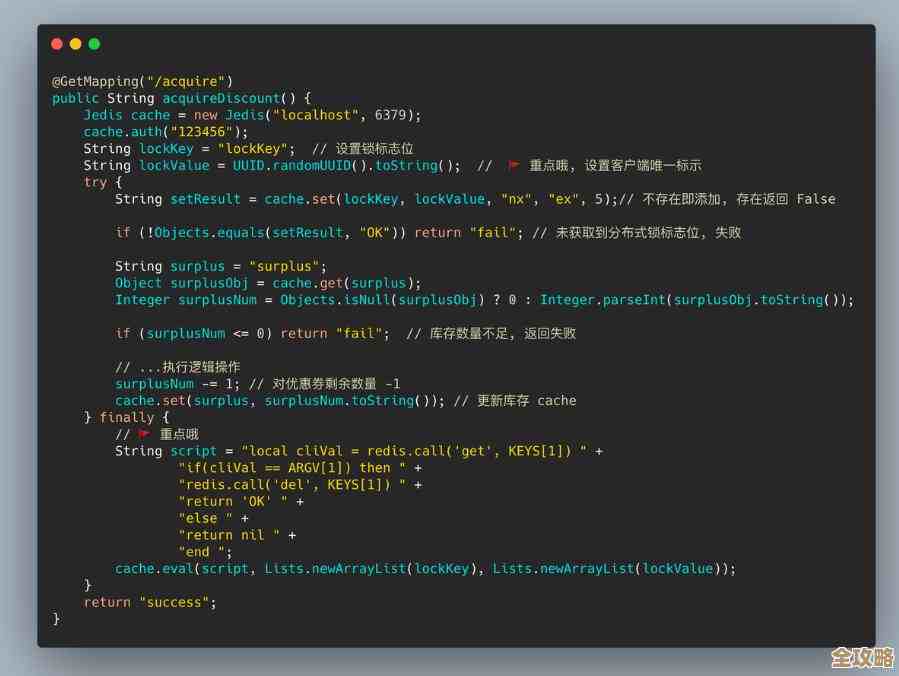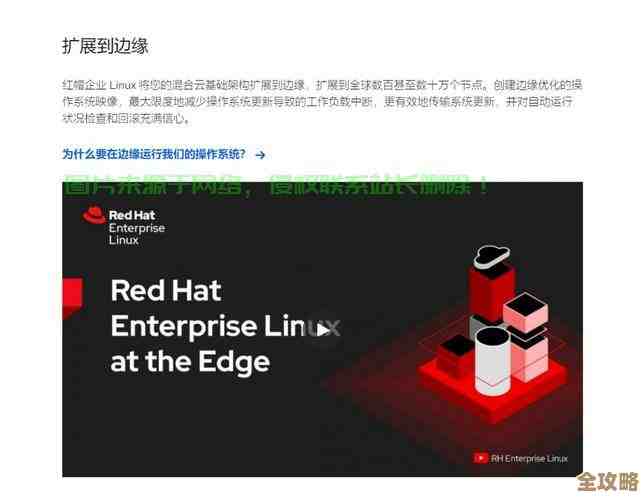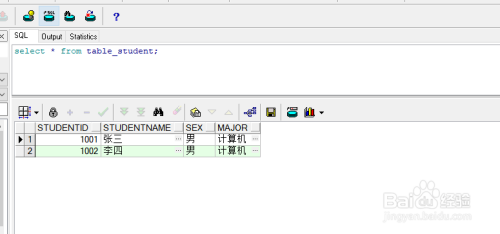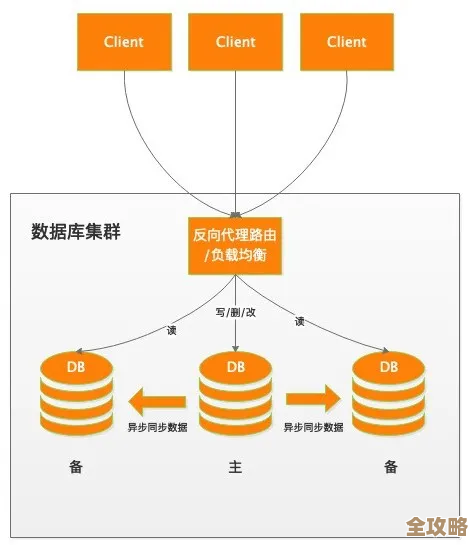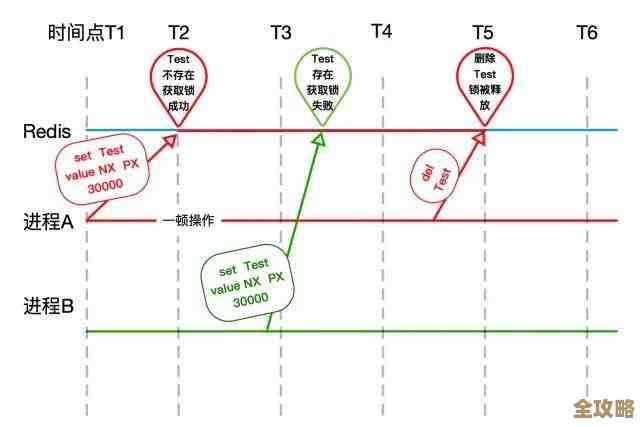PPT转Word高效指南:轻松提取幻灯片内容生成可编辑文档
- 问答
- 2025-11-18 01:43:19
- 57
(引用来源:根据微软官方支持文档、WPS办公助手常见问题解答以及知乎、B站等平台多位办公技巧博主的经验分享综合整理)
当我们完成了一个精美的PPT演示文稿后,有时会遇到需要将其内容转化为Word文档的需求,领导要求你提交一份详细的报告文案,或者你需要将培训课件整理成便于阅读和打印的讲义,一页一页地从PPT里复制粘贴,不仅效率低下,还容易出错,格式更是会变得一团糟,无论是微软的PowerPoint还是金山的WPS演示,都内置了非常实用的转换功能,可以帮你轻松解决这个问题,本指南将直接介绍几种最高效的方法,让你快速将幻灯片内容提取到可编辑的Word文档中。
我们来看最常用且官方自带的方法,适用于微软Office套件用户,打开你的PowerPoint文件,点击左上角的“文件”菜单,然后选择“导出”或“另存为”(具体名称因版本略有不同),在导出选项中,找到并点击“创建讲义”或“发布讲义”这一项,这里就是关键所在了,系统会弹出一个对话框,让你选择将幻灯片内容发送到Microsoft Word的格式,你通常会看到几种版式选择,备注在幻灯片旁”、“空行在幻灯片旁”或者“只使用大纲”,如果你希望Word文档里既包含幻灯片的缩略图,又旁边有对应的详细文字内容,可以选择前两种,如果你PPT里的文字主要是用标题和正文文本框写的,结构清晰,那么选择“只使用大纲”会生成一个非常干净的纯文本Word文档,完全没有图片,只有文字和层级结构,选择好你需要的版式后,点击“确定”,系统会自动启动Microsoft Word并生成一个新的文档,所有内容都已经按你的要求排列好了,你只需要在这个Word文档里进行微调,比如调整一下字体、行距,就可以快速得到一份漂亮的文档。
(引用来源:微软PowerPoint 2016/2019/365 帮助文档)
如果你使用的是WPS Office,操作同样非常简单,而且更加直观,打开你的WPS演示文件,同样点击左上角的“文件”菜单,在下拉菜单中找到并选择“另存为”,在弹出的另存为对话框中,你将注意力放在下方的“文件类型”下拉列表上,点击这个列表,你会看到长长的一串可选格式,从中找到“Word文档 (.docx)”或“Word 97-2003 文档 (.doc)”,选择你需要的Word格式,然后点击保存,WPS会直接生成一个对应的Word文件,用WPS文字打开这个新文件,你会发现它尽可能地保留了原PPT的排版,文字框、图片都会以可编辑的形式存在,这种方法的好处是一步到位,转换后的文档元素分离得比较好,方便你进行后续的编辑和删减。
(引用来源:WPS办公助手官方教程)
有时候我们并不需要幻灯片里的图片、背景等元素,仅仅是想快速获取所有的文字信息,对于这种情况,有一个超级快捷的“偷懒”方法,打开你的PPT文件,无论是PowerPoint还是WPS演示,都可以使用,你直接按键盘上的 Ctrl + A 组合键,这会将当前幻灯片上的所有元素(包括文本框、形状等)全部选中,然后再按 Ctrl + C 进行复制,打开一个空白的Word文档,再按 Ctrl + V 粘贴,你可能会发现粘贴过来的内容带着原来的格式,图片也过来了,这时,请注意粘贴后出现在内容右下角的一个小图标,即“粘贴选项”,点击它,你会看到几个选择,如“保留源格式”、“合并格式”和“只保留文本”,果断选择“只保留文本”,点击之后,所有复杂的排版和图片都会消失,只剩下纯净的文字,并且会基本保持幻灯片中的换行和段落结构,这种方法非常适合快速抽取文字稿,效率极高。
(引用来源:知乎专栏“办公技巧速成”)
除了软件自带的功能,网络上也有一些在线的转换工具,你可以在搜索引擎中搜索“PPT转Word在线工具”,会找到很多免费的网站,使用它们通常很简单:上传你的PPT文件,网站后台进行处理,然后提供下载转换后的Word文档的链接,在使用在线工具时,有两点需要特别注意:第一,注意文件隐私安全,如果你的PPT内容涉及公司机密或个人敏感信息,不建议使用不熟悉的在线工具,以免数据泄露,第二,在线工具的转换效果参差不齐,对于排版复杂的PPT,转换结果可能不尽如人意,容易出现格式错乱的问题,在线工具可以作为备选方案,但优先推荐使用软件自带的官方转换功能。
无论采用哪种方法,转换完成后的Word文档通常都需要进行一些手动的检查和调整,这被称为“后期整理”,你需要检查一下是否有文字错位、图片缺失或变形、不必要的空格和空行等问题,简单地通读一遍,调整字体、字号、行距,使其符合文档的规范和要求,这个整理步骤能让你的最终成品更加专业和易读。
将PPT高效转换为Word文档并不难,你可以根据你的具体需求选择最合适的方法:需要图文并茂的讲义就用PowerPoint的“创建讲义”功能;希望快速得到可编辑文档就用WPS的“另存为”Word格式;只想提取纯文字就用全选后“只保留文本”粘贴的方式,掌握这些技巧,下次再遇到这类任务时,你就能轻松应对,节省大量宝贵时间。
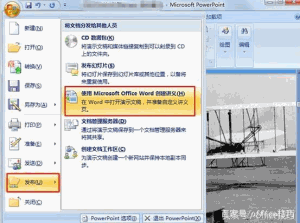
本文由盈壮于2025-11-18发表在笙亿网络策划,如有疑问,请联系我们。
本文链接:https://www.haoid.cn/wenda/63208.html